Come sincronizzare i tuoi contatti tra tutti i tuoi dispositivi: iPhone, Android e il Web

Quante volte hai visto un post di Facebook da un amico che chiede numeri perché ha un nuovo telefono e hanno perso i loro contatti? Ecco come puoi evitare completamente nuovo telefono, che dis? , indipendentemente dal fatto che utilizzi Android o iOS (o entrambi).
Le due opzioni principali: iCloud e Google
Se utilizzi Android dispositivi e servizi Google, questo è semplice: basta usare i Contatti Google. È integrato in tutto Google, e funziona come un fascino. Questo è anche l'ideale se utilizzi un mix di dispositivi Android e iOS, poiché i Contatti Google possono sincronizzarsi praticamente con qualsiasi piattaforma.
Se, tuttavia, utilizzi esclusivamente dispositivi Apple, puoi scegliere: utilizzare iCloud di Apple o utilizzare Contatti Google. iCloud è progettato per funzionare perfettamente con i dispositivi iOS e, se utilizzi iCloud o l'app Mail di Apple ovunque per la tua email, è la scelta più ovvia. ma se hai un iPhone e / o un iPad e utilizzi Gmail sul Web per la tua email, potrebbe comunque essere una buona idea utilizzare i Contatti Google: in questo modo, i tuoi contatti vengono sincronizzati tra telefoni, tablet, e la tua e-mail basata sul Web.
Hai ottenuto tutto questo? OK, ecco come sincronizzare i tuoi contatti con entrambi i servizi.
Come sincronizzare i tuoi contatti con iCloud su iPhone
Per sincronizzare i tuoi contatti con iCloud, vai nel menu Impostazioni sul tuo iPhone, quindi vai su Account e password .
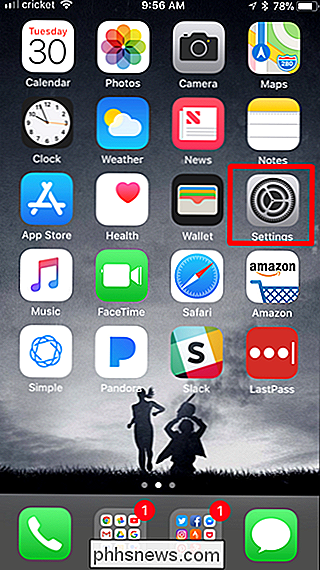
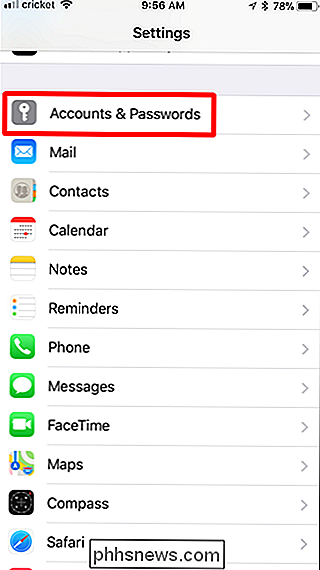
Apri il menu iCloud, quindi assicurati che Contatti sia attivato. (Se non hai un account iCloud, dovrai prima toccare "Aggiungi account", ma la maggior parte degli utenti probabilmente avrà già impostato un account iCloud.)
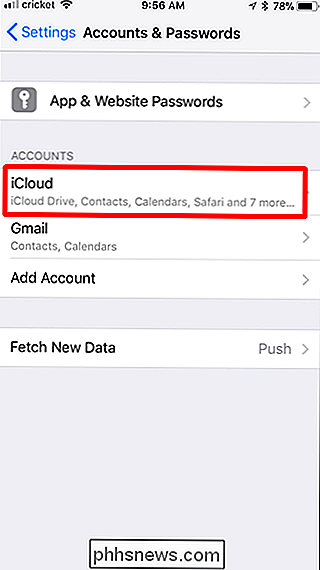
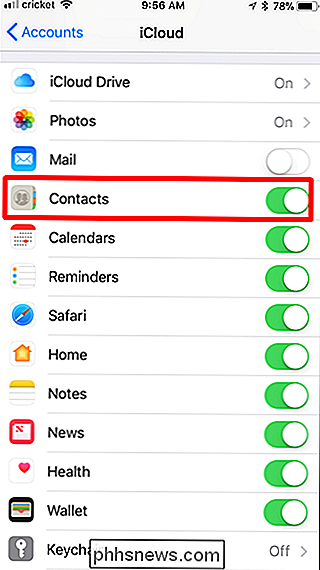
Questo è tutto. Se accedi ad iCloud su altri dispositivi e ripeti la stessa procedura, i tuoi contatti devono sempre rimanere sincronizzati.
Come sincronizzare i tuoi contatti con i contatti Google su Android
A seconda della versione di Android che stai utilizzando, la sincronizzazione dei contatti potrebbe funzionare in modo un po 'diverso, quindi la suddivideremo nel modo più semplice possibile.
Indipendentemente dal telefono che utilizzi, dai un tocco all'ombra di notifica, quindi tocca l'icona a forma di ingranaggio per passare a Impostazioni. Da qui, le cose sono leggermente diverse.

Da lì, varia un po 'da una versione all'altra:
- Android Oreo: Vai a Utenti e account> [Il tuo account Google]> Sincronizzazione account> Contatti abilitati
- Android Nougat: Vai a Account> Google> [Il tuo account Google]> Abilita i contatti
- Telefoni Samsung Galaxy: Vai a Cloud and Accounts> Account> Google> [Il tuo account Google]> Abilita i contatti
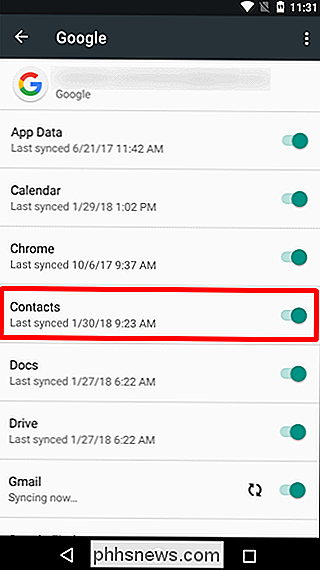
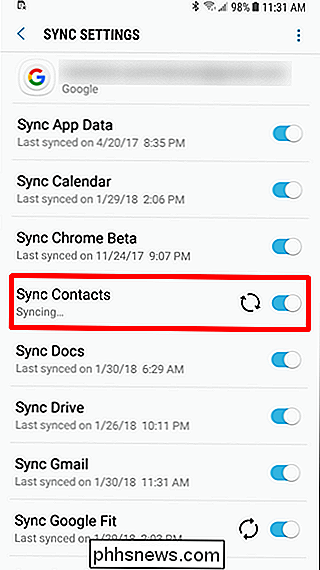
Da ora in poi, quando aggiungi un contatto sul tuo telefono, esso si sincronizzerà automaticamente con il tuo account Google e tutti i telefoni futuri con cui accedi.
Come sincronizzare i tuoi contatti con Contatti Google su iPhone
Se sei un utente iOS che trascorre in qualsiasi momento nel cloud di Google (o hai una selezione mista di dispositivi), puoi anche sincronizzare i tuoi contatti Google con il tuo iPhone.
In primo luogo, vai nel Menu Impostazioni, quindi selezionare Account e password.
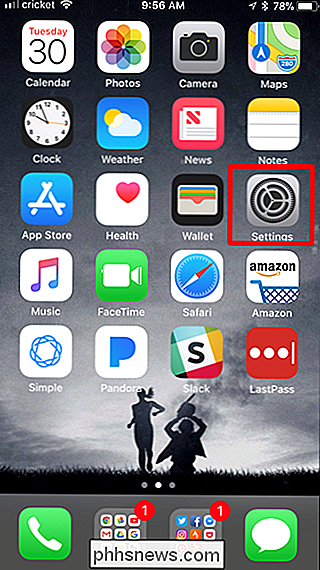
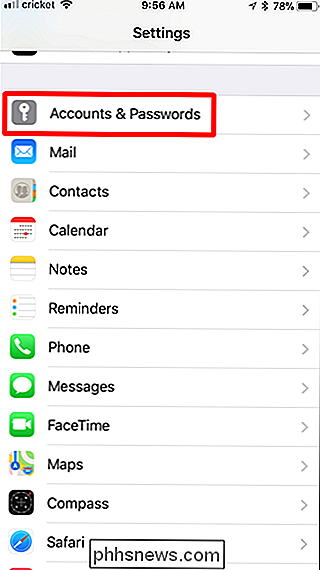
Tocca l'opzione Aggiungi nuovo account, quindi Google.
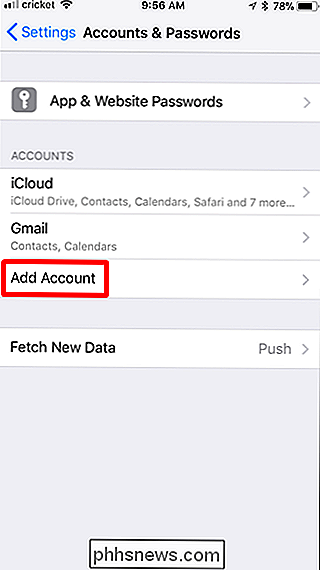
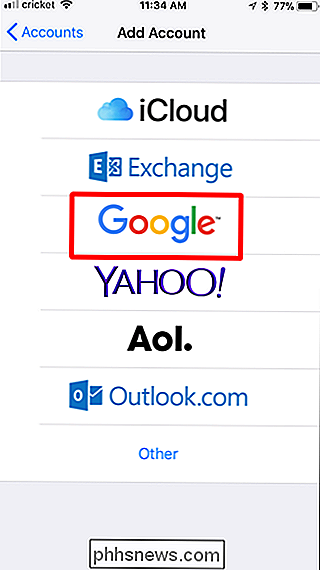
Accedi con il tuo account Google, quindi attiva l'opzione Contatti. Tocca Salva quando hai finito.
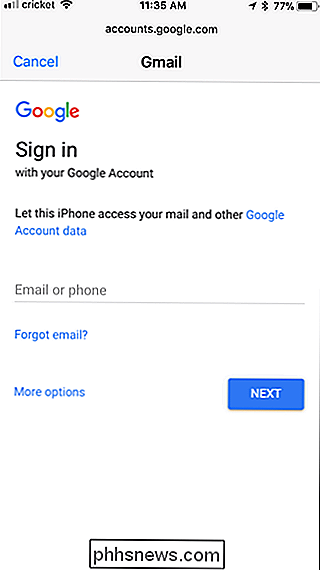
Come spostare i tuoi contatti da Google a iCloud
Se hai deciso di allontanarti dai Contatti Google e ora sei tutto sulla vita di iCloud, ottieni i contatti da un servizio all'altro non è in realtà così facile come dovrebbe essere. Si si presume che se hai entrambi gli account iCloud e Gmail impostati per sincronizzare i contatti sul tuo iPhone, i due rimarranno sincronizzati, ma non è così che funziona.
In realtà, ho erroneamente assunto per mesi che i miei contatti Google si sincronizzassero anche con iCloud ... finché non ho verificato i miei contatti iCloud. Risulta, no.
Se vuoi spostare i tuoi contatti Google su iCloud, dovrai farlo manualmente dal tuo computer. È il modo più semplice.
Per prima cosa, accedi al tuo account Contatti Google sul Web. Se stai usando la nuova anteprima dei contatti, dovrai passare alla versione precedente prima di procedere.
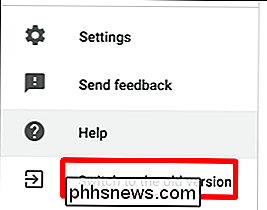
Da lì, tocca il pulsante Altro in alto, quindi seleziona Esporta.
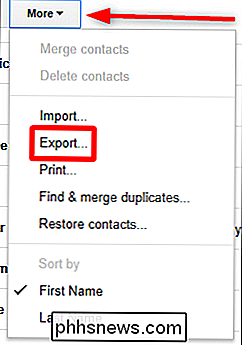
Nella schermata Esporta, scegli vCard, quindi fai clic sul pulsante Esporta. Salva il file.
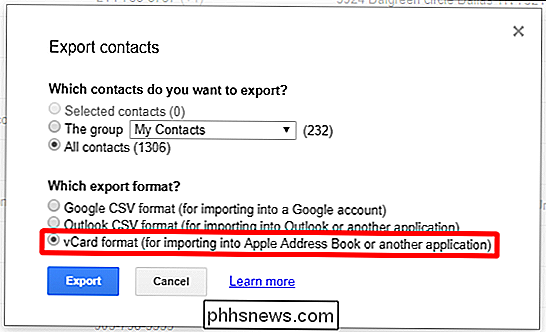
Accedi ora al tuo account iCloud e scegli Contatti.
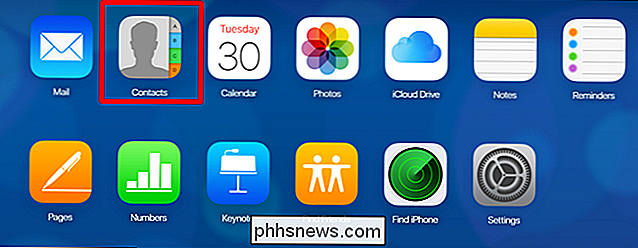
Fai clic sull'icona a forma di ingranaggio nell'angolo in basso a sinistra, quindi seleziona Importa vCard. Scegli la vCard appena scaricata da Google.
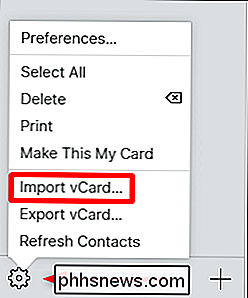
Dagli qualche minuto per importare, un poof -tutti i tuoi contatti Google sono ora in iCloud.
Come spostare i tuoi contatti da iCloud a Google
Se stai passando da un iPhone a un dispositivo Android, dovrai spostare i tuoi contatti da iCloud a Google. Dovrai farlo utilizzando un computer, perché è molto più facile.
Per prima cosa, accedi al tuo account iCloud sul web, quindi fai clic su Contatti.
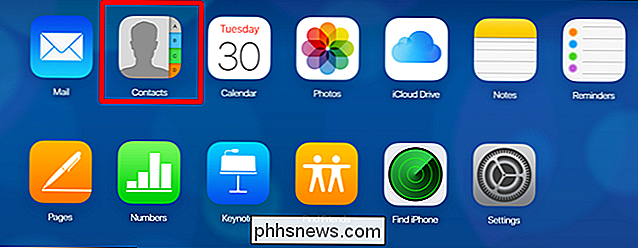
Da lì, fai clic sull'icona a forma di ingranaggio in basso a sinistra angolo, quindi selezionare Esporta vCard. Salva il file.
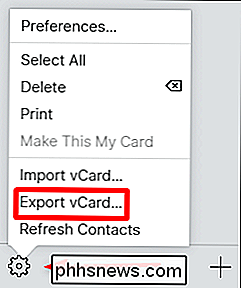
Ora accedi a Contatti Google.
Fai clic sul pulsante Altro, quindi su Importa. Nota: la versione precedente di Contatti Google sembra diversa, ma la funzionalità è sempre la stessa.
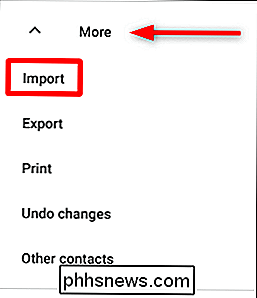
Scegli il file CSV o vCard, quindi seleziona la vCard scaricata. Dagli qualche minuto per importare e sei a posto.
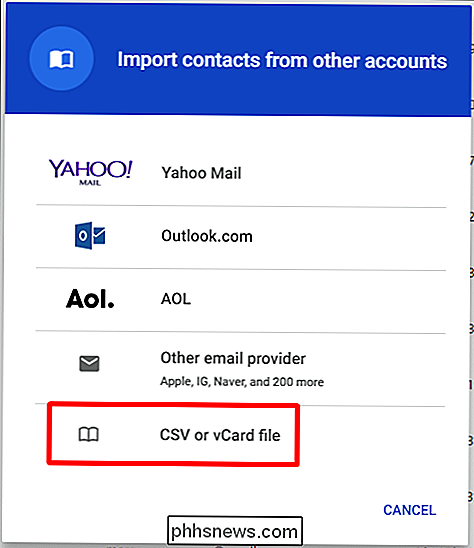
Non più nuovo telefono, che dis per te.

Come disattivare i suoni di notifica in Windows 10
Le notifiche in Windows si sono evolute nel tempo e Windows 10 ha ulteriormente esteso l'intero sistema di notifica. Le notifiche ora scorrono lungo la parte inferiore destra dello schermo e ciascuna è accompagnata da un suono, che può essere fastidioso ogni volta che i file vengono aggiunti a Dropbox o si collega un nuovo dispositivo.

Come ottenere le notifiche quando qualcuno pubblica su Instagram
Come Facebook, Instagram usa un algoritmo di ordinamento dei feed piuttosto che avere tutto in ordine cronologico. Questo è ottimo perché significa che dovresti vedere tutte le foto che desideri più probabilmente, ma a volte significa che un post di una persona che vuoi vedere tutto verrà sotterrato.



